萬盛學電腦網 >> 網絡應用技術 >> 應用教程 >> 三種網絡故障 源起系統服務不當
三種網絡故障 源起系統服務不當
經常訪問網絡時,遇到各色各樣的網絡故障是常有的事情,面對網絡故障,許多人往往都會先檢查線路,後觀察設置,再查殺病毒,實在不行就替換設備或重裝系統。一整套程序走了一遍後,有時連網絡故障的原因都沒有弄清楚;事實上,很多網絡故障都是我們在訪問網絡過程中的一些操作細節引起的,如果我們能夠對故障現象仔細辨別,並能對症下藥的話,就可以在瞬間解決好網絡故障了。這不,本文下面提到的幾則網絡故障,都是由於相關系統服務不當引起的,我們只要對症下藥修改服務參數,就能快速解決好網絡故障了;現在本文就將這幾則故障的排查分析思路貢獻出來,與各位共享交流。
1、本地連接受限
很多時候,我們經常會遇到系統托盤區域處的“本地連接”圖標受到限制的提示,出現這種現象主要原因就是本地系統沒有獲得正確的IP地址,那為什麼本地系統不能獲得有效的IP地址呢?這就需要查看本地系統是使用靜態IP地址還是動態IP地址了!一般來說,使用靜態IP地址時出現“本地連接”圖標受到限制提示時,那十有八九是網卡設備出了問題;而在使用動態IP地址的情況下,這種故障現象就比較復雜了,因為這涉及到本地系統到DHCP服務器之間的網絡連通性問題。
正常情況下,DHCP服務器的狀態、網絡線路的狀態在沒有外力因素的作用下,是很少出現問題,這可通過局域網中的其他計算機系統進行測試確認,這麼說來本地系統不能從DHCP服務器那裡正確獲得IP地址,多半是由於本地系統自身原因引起的。那究竟就是本地系統的硬件因素還是軟件因素引起的呢?在萬不得已的情況下,我們往往才會懷疑到硬件設備的原因,很顯然在這裡我們應該重點檢查上網參數設置以及本地系統的一些設置;由於本地系統的上網參數是從DHCP服務器那裡自動獲得的,不存在是否設置錯誤的問題,為此我們需要將檢查重點“鎖定”在本地系統的自身設置上。
那Windows系統究竟有哪些設置會影響計算機系統從DHCP服務器那裡獲得IP地址呢?仔細分析,我們不難發現本地計算機中的一些系統服務很容易被專業優化工具修改掉,而與DHCP訪問有關的系統服務主要就是DHCP Client,很顯然如果DHCP Client服務的工作狀態不正常的話,那麼本地計算機系統就無法從DHCP服務器那裡正確獲得IP地址,這樣一來自然就容易出現系統托盤區域處的“本地連接”圖標受到限制的故障提示。為此,日後我們再次遇到“本地連接”圖標受到限制的提示時,不妨按照下面的步驟快速檢查一下DHCP Client服務的工作狀態是否正常:
首先在故障計算機系統桌面用鼠標右鍵單擊“我的電腦”圖標,從彈出的快捷菜單中執行“管理”命令,打開對應系統的計算機管理窗口,在該管理窗口的左側位置處,用鼠標逐一展開“服務和應用程序”/“服務”節點選項,在對應“服務”節點選項的右側位置處,找到目標系統服務DHCP Client;
其次用鼠標右鍵單擊目標服務選項,從彈出的快捷菜單中執行“屬性”命令,打開DHCP Client服務的屬性設置窗口(如圖1所示),在該設置窗口的“常規”標簽頁面中,我們就能很清楚地看到目標系統的工作狀態是否正常了,要是發現其運行不正常時,我們只要簡單地單擊“啟動”按鈕將其先啟動運行起來,之後再修改其啟動類型參數為“自動”,最後單擊“確定”按鈕保存好上述設置操作,這麼一來相信本地計算機系統日後就能從DHCP服務器那裡正確獲得IP地址了。
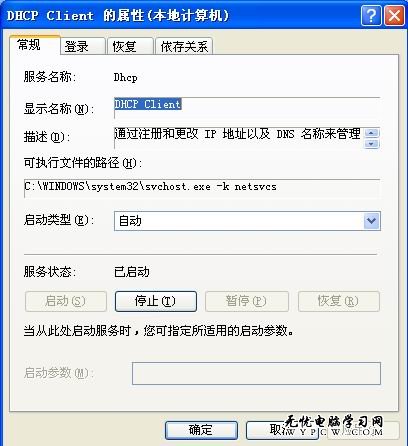
2、遠程連接失敗
為了提高網絡管理效率,很多人常常喜歡用遠程桌面連接程序來遠程連接到需要控制的目標計算機系統,以便在局域網的任何位置處都能隨意對該計算機進行控制和管理。可是,在遠程連接計算機的過程中,我們時常會遇到連接失敗的故障現象,遇到這種故障現象時我們該如何進行應對呢?引起這種故障的原因有很多,既有本地計算機的原因,也有遠程計算機的原因,如果按照常規方法進行排查,將會很費時間。
事實上,我們應該仔細分析遠程連接失敗故障出現之前,本地系統、遠程系統是否存在某些變化,例如是否對系統進行了優化設置,或者在系統中安裝了防火牆或其他控制軟件等,這些變化都有可能造成遠程連接失敗故障突然出現。一旦發現遠程連接失敗故障是在本地系統、遠程系統存在變化後發生時,那我們就沒有必要懷疑該故障與網絡線路因素、病毒因素、設置因素、權限因素等有關,而很可能與系統最近發生的變化有關。
- 上一頁:網絡故障:誤設IP引發路由異常
- 下一頁:網卡工作原理以及影響其工作的因素



